Een HomePod Mini bijwerken
Wat te weten
- Open de Woning-app op je iPhone, iPad of Mac. Selecteer Update beschikbaar bovenaan het tabblad Start.
- Of selecteer Huis > Thuisinstellingen en kies Software-update.
- Tik Update alles of Update.
In dit artikel wordt uitgelegd hoe u uw HomePod mini handmatig bijwerkt. Als u de automatische updatefunctie niet hebt ingeschakeld of niet wilt wachten tot de volgende update plaatsvindt, kunt u uw apparaat handmatig bijwerken. We leggen ook uit hoe u automatische updates inschakelt als u dit nog niet hebt gedaan.
Hoe update ik HomePod Mini op iPhone?
Eerste dingen eerst, zorg ervoor dat u update iOS op je iPhone. Updates voor de HomePod mini zijn afhankelijk van de meest recente versie van iOS op je iPhone.
Open de Woning-app en tik op de Huis tabblad onderaan. Als er een software-update beschikbaar is, zie je deze bovenaan het startscherm. Tik Update beschikbaar.
U kunt ook op de. tikken Huis icoon links bovenaan. U kunt dit doen via het tabblad Thuis of Kamers onderaan. Kiezen Thuisinstellingen.
-
Scroll naar beneden en selecteer Software-update.



Als je meer dan één HomePod hebt, kun je zien welke de update zal ontvangen door te tikken op Meer. Alle HomePods in de lijst ontvangen de update tegelijkertijd.
Tik op een van beide Update alles naast Update beschikbaar of Update naast de HomePod onderaan.
-
Tik na het lezen van de Algemene voorwaarden op Mee eens.



Uw HomePod zou het updateproces moeten starten.
Hoe update ik HomePod Mini op iPad of Mac?
U kunt uw HomePod mini ook updaten naar de nieuwste versie met behulp van de Home-app op je iPad of je Mac.
-
Open de Woning-app en selecteer Huis aan je linker kant. Als er een software-update beschikbaar is, zie je deze bovenaan het startscherm. Selecteer Update beschikbaar.

-
U kunt ook tikken of klikken op de Huis icoon bovenaan en selecteer Thuisinstellingen.

-
Kies dan Software-update.
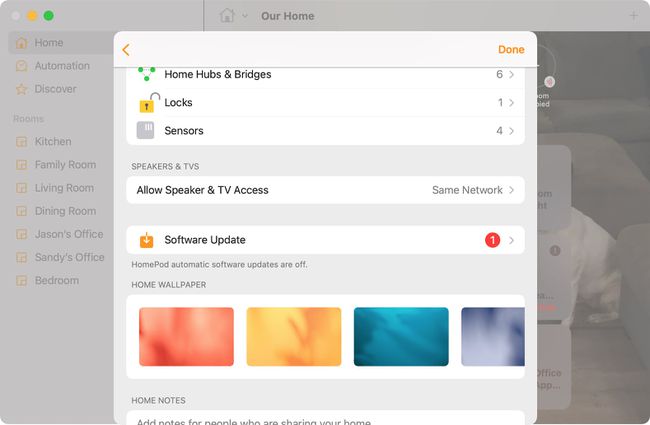
-
Wanneer het scherm Software-update wordt weergegeven, kunt u alle HomePods bekijken die de update ontvangen, als u er meer dan één bezit. Selecteer Meer rechtsonder. Alle HomePods in de lijst ontvangen de update tegelijkertijd.

-
Als u klaar bent, drukt u op een van beide Update alles naast Update beschikbaar of Update naast de HomePod onderaan. Lees de Algemene voorwaarden en tik op Mee eens.

Uw HomePod zou het updateproces moeten starten.
Hoe lang duurt het updaten van een HomePod Mini?
Afhankelijk van hoe groot de update is, kan het enkele minuten duren om de HomePod mini bij te werken. Je ziet een ronddraaiend wit licht aan de bovenkant van de HomePod terwijl de update wordt toegepast.
Belangrijk
Zorg ervoor dat uw HomePod mini aangesloten blijft terwijl deze wordt bijgewerkt.
Wanneer de update is voltooid, ziet u een bericht in het gedeelte Software-update van de Home-app. Tik Onlangs bijgewerkt om de details te bekijken.


Hoe update ik HomePod Mini automatisch?
Het is belangrijk om uw HomePod mini up-to-date te houden naar de nieuwste versie van iOS, net als uw iPhone of iPad. Als u liever automatische updates voor uw HomePod instelt, hoeft u zich nooit zorgen te maken over het handmatig bijwerken ervan.
Open de Woning-app op je iPhone, iPad of Mac. Ga naar hetzelfde gebied waar u bent geweest om de HomePod mini handmatig bij te werken zoals hierboven beschreven, huis icoon > Thuisinstellingen.
Selecteer Software-update.
-
Schakel onder Automatische updates bovenaan de schakelaar naast HomePod.



Als automatische updates zijn ingeschakeld, ontvangt uw HomePod de updates wanneer deze beschikbaar zijn.
